
Wie kann ich Nachrichtenbenachrichtigungen blockieren, wenn ich vor dem Computer arbeite? Nachrichtenbenachrichtigungen können für Personen, die längere Zeit vor einem Computer arbeiten, ablenkend sein. Wenn Sie Windows 10 verwenden, können Sie die Funktion „Bitte nicht stören“ verwenden, um Nachrichtenaufforderungen innerhalb eines festgelegten Zeitraums zu blockieren und so die Arbeitseffizienz und Konzentration zu verbessern. Der PHP-Editor Xigua hat eine detaillierte Anleitung zusammengestellt, die Ihnen zeigt, wie Sie die Funktion „Bitte nicht stören“ in Windows 10 aktivieren. Lesen Sie weiter, um zu erfahren, wie Sie den „Bitte nicht stören“-Modus aktivieren und eine konzentriertere Arbeitsumgebung genießen können.
So stellen Sie den „Bitte nicht stören“-Modus in Win10 ein
1. Drücken Sie zunächst „win R“, geben Sie „gpedit.msc“ in das erscheinende Ausführungsfenster ein und klicken Sie auf „OK“.
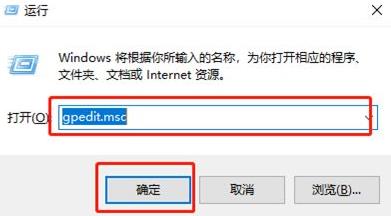
2. Dann können Sie den „Editor für lokale Gruppenrichtlinien“ öffnen, dann links unter „Benutzerkonfiguration“ den Ordner „Administrative Vorlagen“ suchen und darauf klicken, um ihn zu öffnen und wählen Sie „benachrichtigen“.
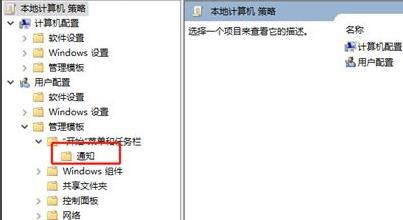
3. Dann können Sie die Einstellungen unter dem Ordner auf der rechten Seite sehen, wählen Sie „Startzeit der täglichen Nicht-Stören-Zeit festlegen“.

4. Wählen Sie „Aktiviert“ im entsprechenden Einstellungsfenster, das sich öffnet, und dann können Sie mit der Einstellung der „Bitte nicht stören“-Zeit beginnen, die nach dem wirksam wird Die Einstellung ist abgeschlossen.
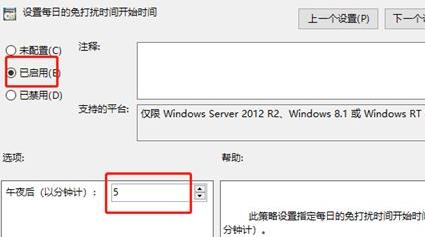
Das obige ist der detaillierte Inhalt vonSo richten Sie den „Bitte nicht stören'-Modus in Win10 ein. So aktivieren Sie den „Bitte nicht stören'-Modus in Win10. Für weitere Informationen folgen Sie bitte anderen verwandten Artikeln auf der PHP chinesischen Website!
 Beliebte Erklärung, was Metaverse XR bedeutet
Beliebte Erklärung, was Metaverse XR bedeutet
 So erstellen Sie ein rundes Bild in ppt
So erstellen Sie ein rundes Bild in ppt
 So kaufen und verkaufen Sie Bitcoin auf der Ouyi-Plattform
So kaufen und verkaufen Sie Bitcoin auf der Ouyi-Plattform
 Was sind die chinesischen Programmiersprachen?
Was sind die chinesischen Programmiersprachen?
 Verwendung der setproperty-Funktion
Verwendung der setproperty-Funktion
 So beheben Sie Fehler, die bei der GeForce-Erfahrung aufgetreten sind
So beheben Sie Fehler, die bei der GeForce-Erfahrung aufgetreten sind
 Was sind die Video-Suffixe?
Was sind die Video-Suffixe?
 Zuweisungsmethode für String-Arrays
Zuweisungsmethode für String-Arrays




